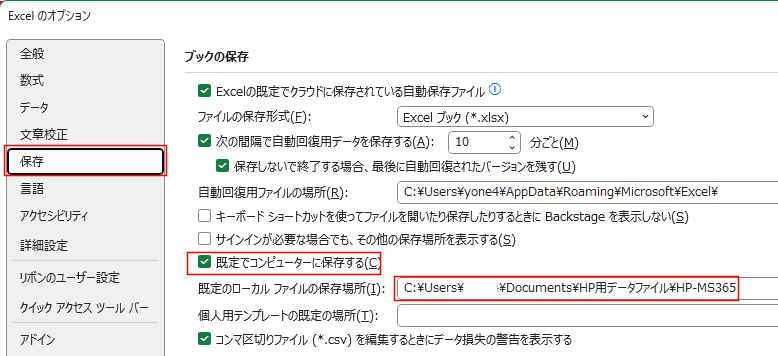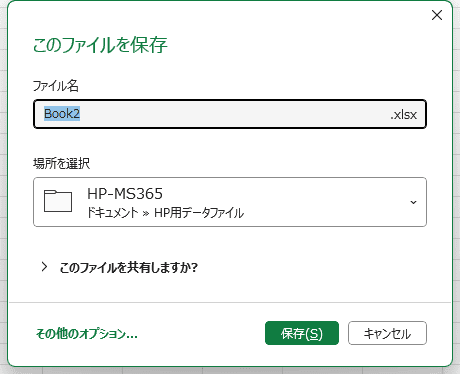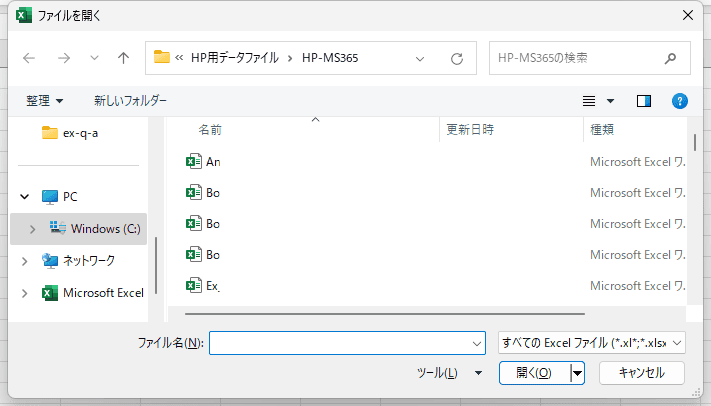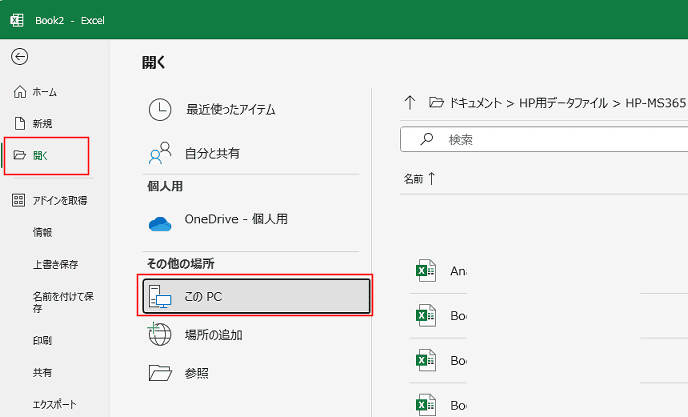- Home »
- 便利な技の目次 »
- [Ctrl]+[S](上書き保存),[F12](名前を付けて保存)や[Ctrl]+[O](開く)でダイアログ ボックスを表示する
更新:2025/8/23;作成:2024/6/6
[F12](名前を付けて保存)や[Ctrl]+[O](開く)でBackstage を表示しない topへ
- なお、開かれるフォルダーは指定することができます。
[F12]で名前を付けて保存/[Ctrl]+[S]で上書き保存 をご覧ください。
- ショートカットキーの[Ctrl]+[S](保存)や[Ctrl]+[O](開く)を使うと、[ファイル]タブをクリックしたとき表示されるバックステージが開かれます。
以前のダイアログボックスを表示したいと思いませんか?
- Excelのオプションを開きたいので、アクセスキー [Alt],[F],[T]を順番に押します。
リボン操作では[ファイル]タブをクリックして、バックステージで[オプション]を選択します。
- または、[Alt],[T],[O]でもOKです、これはExcel2003以前の[ツール]→[オプション]のアクセスキーです。
[保存]を選択します。
「キーボードショートカットを使ってファイルを開いたり保存したりするときに Backstage を表示しない」にチェックを入れます。

- [ファイル]タブをクリックして、バックステージで[オプション]を選択します。
[保存]を選択します。
「既定でコンピューターに保存する」にチェックを入れます。
既定のローカル ファイルの保存場所に保存先のパスを入力します。
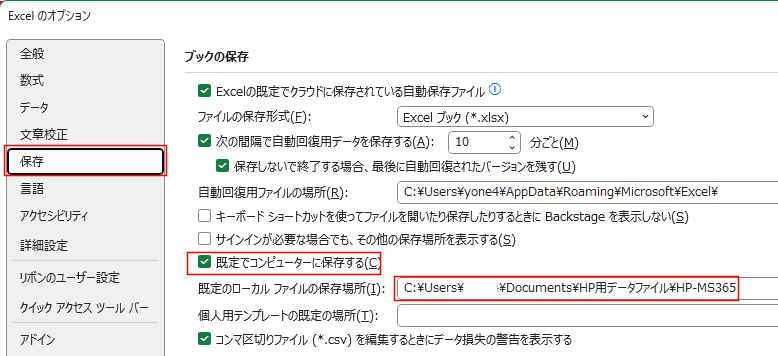
[F12]で名前を付けて保存 ダイアログボックスを表示できます。 topへ
- 名前を付けて保存したいときは、[F12]キーを押します。
名前を付けて保存ダイアログボックスが表示され、設定したフォルダーが表示されます。

- ファイルを名前を付けて保存していないときに、[Ctrl]+[S]を使うと「このファイルを保存」ダイアログボックスが表示されます。
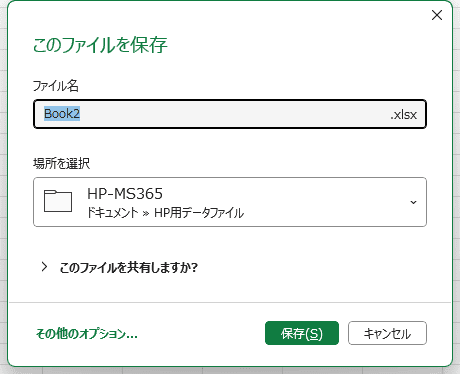
[Ctrl]+[S]で上書き保存します。 topへ
- 一度、名前を付けて保存しているファイルでは[Ctrl]+[S]は上書き保存となるので、そのままの画面で上書き保存されます。
[Ctrl]+[O]でダイアログボックスが表示されるようになります。 topへ
- 設定後は、「ファイルを開く」ダイアログボックスが開かれるようになります。
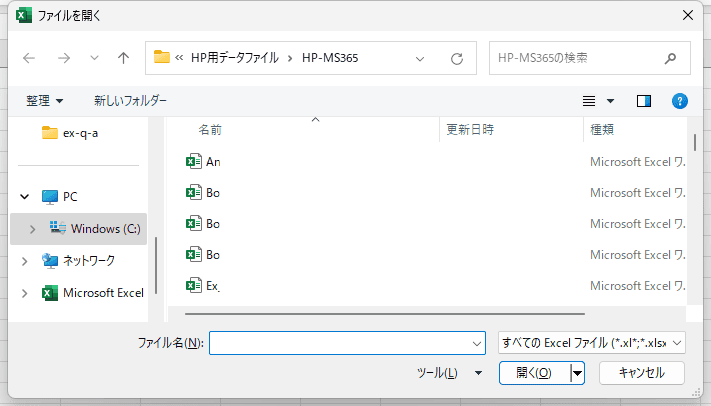
- 設定前は、[Ctrl]+[O]でファイルを開こうとすると、下図のようになります。
[ファイル]タブを押して、バックステージで「開く」を選択した画面です。
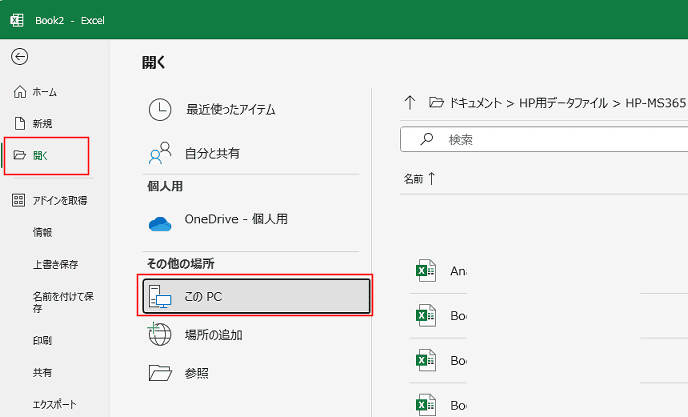
スポンサードリンク
PageViewCounter

Since2006/2/27